Údar:
Frank Hunt
Dáta An Chruthaithe:
12 Márta 2021
An Dáta Nuashonraithe:
1 Iúil 2024
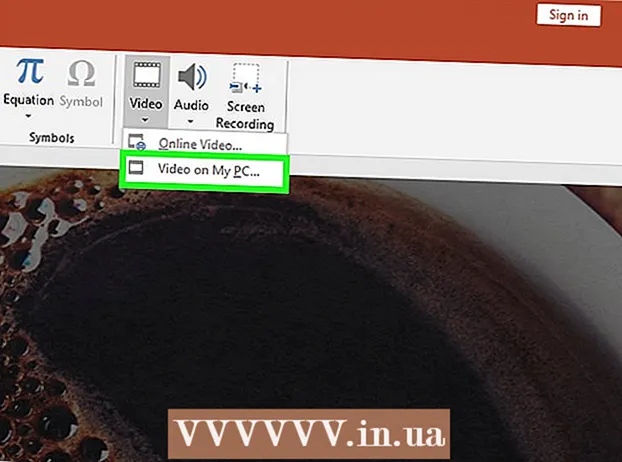
Ábhar
- Chun céim
- Modh 1 de 3: Beochan téacs nó rudaí
- Modh 2 de 3: Cuir beochan le haistrithe leathanaigh
- Modh 3 de 3: Cuir íomhánna beoite agus físeáin le cur i láthair
- Leideanna
Is féidir beochana i PowerPoint a úsáid chun cur i láthair a dhéanamh rud beag níos suimiúla. Is féidir leat téacs a aistriú chomh maith le rudaí ar sleamhnán agus aistrithe a chruthú idir leathanaigh. Ar dtús ní mór duit réad a roghnú ar mhaith leat beochan a dhéanamh de, ansin beochan a roghnú ón gcluaisín "Beochana" agus a chuid socruithe a oiriúnú do do thaitin. Socraítear aistrithe sleamhnán ar an mbealach céanna tríd an táb "Transitions". Tacaíonn PowerPoint freisin le beochan nó físeáin a chur le sleamhnán tríd an táb "Ionsáigh".
Chun céim
Modh 1 de 3: Beochan téacs nó rudaí
 Oscail PowerPoint. Oibríonn na modhanna seo freisin le bogearraí saor in aisce den chineál céanna, mar shampla Sleamhnáin Google nó OpenOffice Impress, ach d’fhéadfadh go mbeadh éagsúlacht ag baint le socrúchán cnaipe agus roghanna.
Oscail PowerPoint. Oibríonn na modhanna seo freisin le bogearraí saor in aisce den chineál céanna, mar shampla Sleamhnáin Google nó OpenOffice Impress, ach d’fhéadfadh go mbeadh éagsúlacht ag baint le socrúchán cnaipe agus roghanna.  Cliceáil ar an réad ar mhaith leat beochan a chur leis. Cliceáil ar théacs nó ar íomhá chun beochan a chur leis.
Cliceáil ar an réad ar mhaith leat beochan a chur leis. Cliceáil ar théacs nó ar íomhá chun beochan a chur leis. - Cliceáil ar theorainn an bhosca téacs chun é a roghnú. Is féidir le PowerPoint idirdhealú a dhéanamh go huathoibríoch idir téacs atá scartha le mír nó le piléar.
- Mura bhfuil aon rudaí i do chur i láthair PowerPoint chun beochan a chur leis, beidh ort iad sin a chur leis ar dtús.
 Téigh go dtí an cluaisín "Beochana". Tá sé seo le fáil sa phríomh-roghchlár agus taispeánann sé roinnt roghanna agus rialuithe beochana éagsúla.
Téigh go dtí an cluaisín "Beochana". Tá sé seo le fáil sa phríomh-roghchlár agus taispeánann sé roinnt roghanna agus rialuithe beochana éagsúla.  Roghnaigh beochan is maith leat. Tá siad seo roinnte i gceithre chatagóir: tús, béim, deireadh, cosáin beochana. Beidh an beochan is déanaí a roghnaíodh nasctha leis an réad sin agus cuirfear leis an bpána beochana é.
Roghnaigh beochan is maith leat. Tá siad seo roinnte i gceithre chatagóir: tús, béim, deireadh, cosáin beochana. Beidh an beochan is déanaí a roghnaíodh nasctha leis an réad sin agus cuirfear leis an bpána beochana é. - Is féidir leat cliceáil trí na beochana chun taispeántas a fháil, agus níos mó beochan a fheiceáil trí scrollaigh leis na cnaipí saighead ar thaobh na láimhe deise den bhosca Beochana.
- Athraíonn beochan lainseála an bealach a mbíonn réad le feiceáil ar an sleamhnán.
- Athraíonn beochan deiridh an bealach a dtéann réad as an sleamhnán.
- Cuireann beochana béime gluaiseacht nó béim chun go mbeidh réad ag seasamh amach.
- Léiríonn cosáin beochana cosán ar leith a ghluaiseann réad ar an sleamhnán.
 Cliceáil "Cuir Beochan" chun beochan breise a chur le réad. Roghnaigh éifeacht beochana ón roghchlár anuas. Má dhéanann tú iarracht beochan a chur leis gan "Cuir Beochan" a chliceáil ar dtús, cuirfear an beochan atá ann cheana in ionad ceann a chur leis.
Cliceáil "Cuir Beochan" chun beochan breise a chur le réad. Roghnaigh éifeacht beochana ón roghchlár anuas. Má dhéanann tú iarracht beochan a chur leis gan "Cuir Beochan" a chliceáil ar dtús, cuirfear an beochan atá ann cheana in ionad ceann a chur leis. - Is féidir an chéim seo a athdhéanamh arís agus arís eile chun an oiread beochan agus is mian leat a chur le réad.
 Cliceáil ar "Painéal beochana" (roghnach). Tá an cnaipe seo suite sa ghrúpa "Advanced Animation" den chluaisín "Beochana" agus taispeántar pána ar thaobh na láimhe deise den fhuinneog ina dtaispeántar na beochan roghnaithe.
Cliceáil ar "Painéal beochana" (roghnach). Tá an cnaipe seo suite sa ghrúpa "Advanced Animation" den chluaisín "Beochana" agus taispeántar pána ar thaobh na láimhe deise den fhuinneog ina dtaispeántar na beochan roghnaithe. - Is uirlis úsáideach í seo chun rudaí a choinneáil eagraithe agus tú ag obair le beochan iolracha.
 Roghnaigh rogha gníomhachtaithe don bheochan. Roghnaigh ceann amháin de na roghanna ón roghchlár anuas "Start" sa ghrúpa "Socruithe Ama" ar thaobh na láimhe deise den ghrúpa Advanced Animations: "On Click", "With Previous" nó "After Previous".
Roghnaigh rogha gníomhachtaithe don bheochan. Roghnaigh ceann amháin de na roghanna ón roghchlár anuas "Start" sa ghrúpa "Socruithe Ama" ar thaobh na láimhe deise den ghrúpa Advanced Animations: "On Click", "With Previous" nó "After Previous". - Ritheann "Ar Cliceáil" an beochan go dtí go gcliceálann tú an luch.
- Tosaíonn “After Previous” an beochan go huathoibríoch tar éis beochan roimhe seo (nó nuair a bhíonn an sleamhnán le feiceáil mura bhfuil beochan eile ann).
- Tosaíonn "With Previous" an beochan ag an am céanna leis an beochan roimhe seo don sleamhnán sin.
 Coigeartaigh moill an bheochana. Cliceáil na saigheada suas agus síos in aice le "Moill" sa ghrúpa "Socruithe Ama", chun méid na moille a athrú sula dtosaíonn beochan.
Coigeartaigh moill an bheochana. Cliceáil na saigheada suas agus síos in aice le "Moill" sa ghrúpa "Socruithe Ama", chun méid na moille a athrú sula dtosaíonn beochan. - Tosaíonn an mhoill tar éis na beochana roghnaithe. Mar sin má roghnaítear "Ar cliceáil", tosóidh an mhoill ón gcéad chliceáil.
 Coigeartaigh fad na beochana. Cliceáil na saigheada suas agus síos in aice le "Fad" sa ghrúpa "Socruithe Ama" chun luas na beochana a choigeartú. Ciallaíonn suíomh faid níos airde go mbeidh an beochan ag imirt ar luas níos moille.
Coigeartaigh fad na beochana. Cliceáil na saigheada suas agus síos in aice le "Fad" sa ghrúpa "Socruithe Ama" chun luas na beochana a choigeartú. Ciallaíonn suíomh faid níos airde go mbeidh an beochan ag imirt ar luas níos moille.  Athraigh ord na mbeochan. Úsáid na saigheada sa ghrúpa "Socruithe Tráthúlachta" faoin gceannteideal "Athraigh Beochan Athraithe", chun beochan a bhogadh níos luaithe nó níos déanaí sa tsraith.
Athraigh ord na mbeochan. Úsáid na saigheada sa ghrúpa "Socruithe Tráthúlachta" faoin gceannteideal "Athraigh Beochan Athraithe", chun beochan a bhogadh níos luaithe nó níos déanaí sa tsraith. - Is féidir leat an liosta beochana a chliceáil agus a tharraingt sa phána beochana freisin.
 Cuir éifeacht fuaime le beochan. Sa Phána Beochana, cliceáil an tsaighead in aice le beochan agus roghnaigh "Effect Options" ón roghchlár aicearra. Téigh go dtí an cluaisín "Effect" san fhuinneog atá le feiceáil agus faoi "Eisínteachtaí" roghnaigh éifeacht fuaime a roghnú ó liosta nó cuir ceann de láimh.
Cuir éifeacht fuaime le beochan. Sa Phána Beochana, cliceáil an tsaighead in aice le beochan agus roghnaigh "Effect Options" ón roghchlár aicearra. Téigh go dtí an cluaisín "Effect" san fhuinneog atá le feiceáil agus faoi "Eisínteachtaí" roghnaigh éifeacht fuaime a roghnú ó liosta nó cuir ceann de láimh. - Nuair a roghnaíonn tú fuaim a chur leis de láimh, osclófar fuinneog taiscéalaí chun comhaid fuaime a chuardach ar do ríomhaire, mar sin tá sé cabhrach comhaid fuaime a bheith réidh.
 Cliceáil ar "Réamhamharc". Tá an cnaipe seo suite ar thaobh na láimhe deise den chluaisín Beochana agus seinnfidh sé gach beochan sa sleamhnán roghnaithe.
Cliceáil ar "Réamhamharc". Tá an cnaipe seo suite ar thaobh na láimhe deise den chluaisín Beochana agus seinnfidh sé gach beochan sa sleamhnán roghnaithe.
Modh 2 de 3: Cuir beochan le haistrithe leathanaigh
 Oscail Powerpoint. Oibríonn an modh seo freisin le bogearraí saor in aisce den chineál céanna, mar Google Sleamhnáin nó OpenOffice Impress, ach d’fhéadfadh go mbeadh éagsúlacht ag baint le socrú na gcnaipí agus na roghanna.
Oscail Powerpoint. Oibríonn an modh seo freisin le bogearraí saor in aisce den chineál céanna, mar Google Sleamhnáin nó OpenOffice Impress, ach d’fhéadfadh go mbeadh éagsúlacht ag baint le socrú na gcnaipí agus na roghanna.  Téigh go dtí an cluaisín "Transitions". Is féidir é seo a fháil sa phríomh-roghchlár agus taispeánann sé aistrithe éagsúla le beochan agus rialuithe.
Téigh go dtí an cluaisín "Transitions". Is féidir é seo a fháil sa phríomh-roghchlár agus taispeánann sé aistrithe éagsúla le beochan agus rialuithe.  Roghnaigh an sleamhnán ar mhaith leat trasdul a chur leis. Taispeántar do sleamhnáin i bpainéal ar thaobh na láimhe clé den phríomhfhuinneog. Tá teorainn béim ar an sleamhnán roghnaithe.
Roghnaigh an sleamhnán ar mhaith leat trasdul a chur leis. Taispeántar do sleamhnáin i bpainéal ar thaobh na láimhe clé den phríomhfhuinneog. Tá teorainn béim ar an sleamhnán roghnaithe.  Roghnaigh éifeacht aistrithe. Taispeántar réamhamharc ar éifeacht an aistrithe nuair a roghnaíonn tú ceann.
Roghnaigh éifeacht aistrithe. Taispeántar réamhamharc ar éifeacht an aistrithe nuair a roghnaíonn tú ceann. - Roghnaigh "None" ar thaobh na láimhe clé chun trasdul roghnaithe a scriosadh.
- Ní féidir le sleamhnán níos mó ná trasdul amháin a bheith ann ag an am.
 Cliceáil ar "Effect Options". Suite ar thaobh na láimhe deise den liosta aistrithe, taispeánann an cnaipe seo liosta de na socruithe féideartha le haghaidh na n-éifeachtaí is féidir leat a chur le grádán an aistrithe (mar uillinn nó treo na héifeachta).
Cliceáil ar "Effect Options". Suite ar thaobh na láimhe deise den liosta aistrithe, taispeánann an cnaipe seo liosta de na socruithe féideartha le haghaidh na n-éifeachtaí is féidir leat a chur le grádán an aistrithe (mar uillinn nó treo na héifeachta).  Roghnaigh nó díroghnaigh "Ar cliceáil luch". Tá an ticbhosca seo suite ar thaobh na láimhe deise de “Aistriú chuig an sleamhnán seo” agus sa ghrúpa “Timings”. Nuair a bheidh tú roghnaithe, ní bheidh aon aistriú go dtí an chéad sleamhnán eile go dtí go gcliceálann tú an luch chun sleamhnáin a athrú.
Roghnaigh nó díroghnaigh "Ar cliceáil luch". Tá an ticbhosca seo suite ar thaobh na láimhe deise de “Aistriú chuig an sleamhnán seo” agus sa ghrúpa “Timings”. Nuair a bheidh tú roghnaithe, ní bheidh aon aistriú go dtí an chéad sleamhnán eile go dtí go gcliceálann tú an luch chun sleamhnáin a athrú. - Roghnaítear "Ar cliceáil luch" de réir réamhshocraithe.
 Coigeartaigh fad an aistrithe. Cliceáil na saigheada suas nó síos in aice le "Fad" sa ghrúpa "Socruithe Ama", chun luas an aistrithe a choigeartú.
Coigeartaigh fad an aistrithe. Cliceáil na saigheada suas nó síos in aice le "Fad" sa ghrúpa "Socruithe Ama", chun luas an aistrithe a choigeartú. - Má dhéantar an fad a mhéadú, beidh an t-aistriú níos moille.
- Ní athraíonn an socrú seo ach fad an aistrithe, ní an sleamhnán féin.
 Roghnaigh éifeacht fuaime. Cliceáil ar an roghchlár anuas "Fuaim" ar thaobh na láimhe deise de "Effect Options" chun éifeacht fuaime a chur leis a imreoidh le linn na héifeachta aistrithe.
Roghnaigh éifeacht fuaime. Cliceáil ar an roghchlár anuas "Fuaim" ar thaobh na láimhe deise de "Effect Options" chun éifeacht fuaime a chur leis a imreoidh le linn na héifeachta aistrithe. - Roghnaigh "No Sound" ón roghchlár céanna chun éifeacht fuaime breise a bhaint.
 Cliceáil ar "Réamhamharc". Tá an cnaipe seo suite ar thaobh na láimhe deise den chluaisín Transitions agus imreoidh sé an t-aistriú mar aon le haon éifeachtaí breise don sleamhnán roghnaithe.
Cliceáil ar "Réamhamharc". Tá an cnaipe seo suite ar thaobh na láimhe deise den chluaisín Transitions agus imreoidh sé an t-aistriú mar aon le haon éifeachtaí breise don sleamhnán roghnaithe.
Modh 3 de 3: Cuir íomhánna beoite agus físeáin le cur i láthair
 Oscail PowerPoint. Oibríonn na modhanna seo freisin le bogearraí saor in aisce den chineál céanna, mar Google Sleamhnáin nó OpenOffice Impress, ach d’fhéadfadh go mbeadh éagsúlacht ag baint le socrú na gcnaipí agus na roghanna.
Oscail PowerPoint. Oibríonn na modhanna seo freisin le bogearraí saor in aisce den chineál céanna, mar Google Sleamhnáin nó OpenOffice Impress, ach d’fhéadfadh go mbeadh éagsúlacht ag baint le socrú na gcnaipí agus na roghanna. 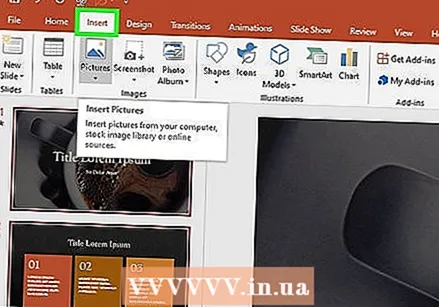 Téigh go dtí an cluaisín "Ionsáigh". Is féidir é seo a fháil sa phríomh-roghchlár agus taispeánann sé roinnt roghanna éagsúla chun ábhar a chur le sleamhnán.
Téigh go dtí an cluaisín "Ionsáigh". Is féidir é seo a fháil sa phríomh-roghchlár agus taispeánann sé roinnt roghanna éagsúla chun ábhar a chur le sleamhnán.  Cliceáil ar "Pictiúir". Tá an cnaipe seo suite sa ghrúpa "Pictiúir" den roghchlár "Ionsáigh" agus osclaítear fuinneog chun do ríomhaire a bhrabhsáil le haghaidh íomhá. Cuardaigh .gif nó aon íomhá beoite eile.
Cliceáil ar "Pictiúir". Tá an cnaipe seo suite sa ghrúpa "Pictiúir" den roghchlár "Ionsáigh" agus osclaítear fuinneog chun do ríomhaire a bhrabhsáil le haghaidh íomhá. Cuardaigh .gif nó aon íomhá beoite eile. - Tar éis í a chur leis, is féidir leat an íomhá a chliceáil agus a tharraingt chun í a bhogadh timpeall ar an sleamhnán nuair a chuirtear léi.
 Cliceáil ar "Íomhánna Ar Líne". Suite sa ghrúpa "Pictiúir" den roghchlár "Ionsáigh", osclaítear an cnaipe seo fuinneog le barra cuardaigh chun íomhánna a chuardach ar líne.
Cliceáil ar "Íomhánna Ar Líne". Suite sa ghrúpa "Pictiúir" den roghchlár "Ionsáigh", osclaítear an cnaipe seo fuinneog le barra cuardaigh chun íomhánna a chuardach ar líne. - Caithfidh tú a bheith ceangailte leis an idirlíon le linn do chur i láthair chun rudaí a thaispeáint ar líne.
 Cliceáil ar "Físeán". Suite sa ghrúpa "Meán" den roghchlár "Ionsáigh", osclaítear an cnaipe seo roghchlár le roghanna chun comhaid físe a bhrabhsáil ar do ríomhaire nó ar líne.
Cliceáil ar "Físeán". Suite sa ghrúpa "Meán" den roghchlár "Ionsáigh", osclaítear an cnaipe seo roghchlár le roghanna chun comhaid físe a bhrabhsáil ar do ríomhaire nó ar líne.  Roghnaigh "Físeáin Ar Líne". Beidh fuinneog le cuardach YouTube nó le nasc físe leabaithe a chur leis. Cuirfidh an dá rogha fuinneog físe leabaithe le do sleamhnán.
Roghnaigh "Físeáin Ar Líne". Beidh fuinneog le cuardach YouTube nó le nasc físe leabaithe a chur leis. Cuirfidh an dá rogha fuinneog físe leabaithe le do sleamhnán. - Ní féidir físeáin leabaithe a sheinm ach má tá tú ceangailte leis an idirlíon le linn do chur i láthair.
 Roghnaigh "Físeán ar mo ríomhaire". Osclóidh sé seo fuinneog chun do ríomhaire a bhrabhsáil le haghaidh comhaid físe. Nuair a bheidh tú roghnaithe is féidir leat an físeán a tharraingt chuig an áit cheart ar an sleamhnán.
Roghnaigh "Físeán ar mo ríomhaire". Osclóidh sé seo fuinneog chun do ríomhaire a bhrabhsáil le haghaidh comhaid físe. Nuair a bheidh tú roghnaithe is féidir leat an físeán a tharraingt chuig an áit cheart ar an sleamhnán.
Leideanna
- Is féidir na roghanna truicir, socrú ama agus fad a rochtain ón bPána Beochana, trí chliceáil ar an saighead anuas go beochan léirithe, agus an rogha a roghnú ón roghchlár.
- Cliceáil "Cuir Iarratas ar Chách" sa chluaisín "Transitions" sa ghrúpa "Timings" chun an t-aistriú roghnaithe a chur i bhfeidhm ar gach sleamhnán i gcur i láthair.



